Vous avez souscrit à un forfait téléphonique avec des données mobiles 4G ou 5G pour votre XIAOMI Redmi Note 9S. Il se peut que vous ayez besoin d’une connexion internet sur votre ordi ou votre tablette , cependant aucun Wifi n’est accessible autour de vous. Comment pouvez-vous faire pour profiter de la connexion Internet de votre Portable Android ? En effet, vous pourrez de partager la connexion Internet de votre XIAOMI Redmi Note 9S. Pour commencer nous vous expliquons de quelle façon activer le partage de connexion par USB sur votre XIAOMI Redmi Note 9S. Par la suite vous découvrirez de quelle façon solutionner un problème de partage de connexion USB avec Windows 7 Windows 8 ou Windows 10 ou Apple. Enfin nous vous expliquons les autres astuces de partage de connexion internet sur un XIAOMI Redmi Note 9S.
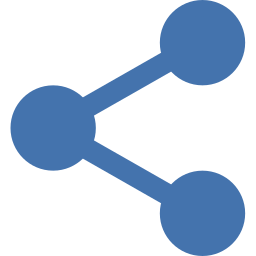
De quelle façon activer le partage de connexion par USB sur XIAOMI Redmi Note 9S?
Le partage de datas sera appelé aussi Hotspot ou Tethering . Il sera utile quand vous aurez besoin d’une connexion internet sur votre ordi ou votre tablette. Cela permettra de partager votre réseau 4G ou 5G de votre Mobile Android XIAOMI Redmi Note 9S.
Démarches pour partager en USB tethering sur XIAOMI Redmi Note 9S
- Allez dans vos paramètres de XIAOMI Redmi Note 9S, sigle de roue crantée
- Par la suite cliquez sur connexion
- Puis point d’accès mobile et modem
- Vous devez connecter votre portable sur un emplacement USB de votre ordinateur portable avec votre câble USB
- De la sorte vous pouvez activer le modem USB
- A la fin de cet article vous aurez un nouveau réseau d’identifié sur votre ordi le plus souvent sous le nom de Réseau
- Et voilà vous avez internet sur votre tablette avec votre connexion USB de votre XIAOMI Redmi Note 9S
Quelles sont les solutions si votre partage de connexion ne marche pas en USB sur XIAOMI Redmi Note 9S?
Vous avez fait un partage de connexion internet par USB sur votre XIAOMI Redmi Note 9S heureusement le partage de connexion ne marche pas . Il faut vérifier tout d’abord que la prise USB sera bien branchée à votre mobile ou encore à votre ordinateur portable. Par la suite vérifiez au regard des dysfonctionnements qui suivent, celui qui correspondra le plus à votre problème.
Autorisation pour partager une connexion USB
De temps en temps votre ordinateur vous demandera d’accepter ou reconnaître un nouvel appareil afin qu’il puisse s’y connecter. De même que pour votre XIAOMI Redmi Note 9S, ça arrive que lors d’un branchement une autorisation soit demandée sur votre XIAOMI Redmi Note 9S.
Mise à jour du pilote
Vous pourrez aussi essayer de placer à jour le pilote Remote NDIS based Internet Sharing Device dans le gestionnaire de périphériques Windows . Pour cela il faudra trouver une autre connexion internet en attendant pour faire cette mise à jour.
Partage de connexion USB grisé
Dans le menu, le choix sera grisé sur la mention USB. Pour solutionner ce problème il suffira de suivre les étapes citées ci-dessous:
- Brancher en USB votre XIAOMI Redmi Note 9S à votre ordinateur
- Faites dérouler le menu supérieur de votre XIAOMI Redmi Note 9S
- Cliquez sur système Android Partage de connexion USB active, pour configurer le partage de connexion USB
- A cet instant vous pouvez sélectionner parmi plusieurs options:
- Transfert de fichiers
- Modem USB
- MIDI
- Transfert d’images
- Recharge téléphone uniquement
- Vous allez devoir cocher Modem USB
Autre techniques de partage de connexion Internet sur votre XIAOMI Redmi Note 9S
Vous voulez partager votre connexion 4G ou 5G avec quelqu’un d’autre ou sur votre pc. Vous avez déjà la démarche pour le faire en USB.
Partage des données mobiles en Bluetooth
Il vous suffit d’activer le Modem Bluetooth sur votre XIAOMI Redmi Note 9S et activer le bluetooth sur un autre téléphone, tablette ou ordinateur.
Partage de connexion par Wifi
Cette fois-ci il vous faudra cocher point d’accès mobile pour que votre partage passe par un réseau Wifi. Il vous faudra activer le Wifi sur votre appareil (ordi, tablette ou smartphone) afin de trouver le réseau.
Dans le cas où vous êtes à la recherche d’autres infos sur votre XIAOMI Redmi Note 9S, vous pouvez parcourir les tutoriels de la catégorie : XIAOMI Redmi Note 9S.






